macOS 用の市庁舎時計アプリの構築: 総合ガイド
- WBOYWBOYWBOYWBOYWBOYWBOYWBOYWBOYWBOYWBOYWBOYWBOYWBオリジナル
- 2024-09-07 06:34:051160ブラウズ
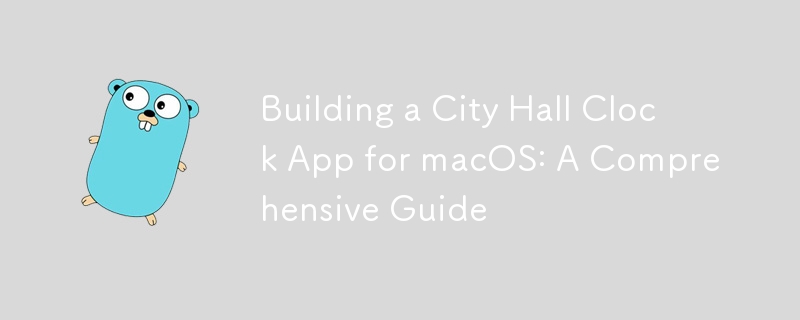
Mac 用のクールな市庁舎時計アプリを構築する準備はできましたか?素晴らしい!メニュー バーに常駐し、15 分ごとにチャイムを鳴らし、時間をカウントするアプリを作成します。ステップごとに詳しく説明します。何が起こっているかを理解できるように、コードの各部分を説明します。
プロジェクト概要
市役所の時計アプリは次のことを行います:
- macOS メニュー バーに時計アイコンを表示します
- 15 分ごとにチャイムを鳴らします
- 毎正時にチャイムで時間数を鳴らします
- メニューバーに「終了」オプションを提供します
- ターミナル ウィンドウを開かずに、適切な macOS アプリケーションとして実行します
プロジェクトのセットアップ
まず最初に、プロジェクトを設定しましょう:
- 新しいディレクトリを作成します。
mkdir CityHallClock cd CityHallClock
- 新しい Go モジュールを初期化します。
go mod init cityhallclock
- 必要な依存関係をインストールします。
go get github.com/getlantern/systray go get github.com/faiface/beep
メインコード
ここで、main.go ファイルを作成し、各関数を実行しましょう:
package main
import (
"bytes"
"log"
"os"
"path/filepath"
"time"
"github.com/faiface/beep"
"github.com/faiface/beep/mp3"
"github.com/faiface/beep/speaker"
"github.com/getlantern/systray"
)
var (
audioBuffer *beep.Buffer
)
func main() {
initAudio()
systray.Run(onReady, onExit)
}
// ... (other functions will go here)
各機能を詳しく見てみましょう:
1. main()関数
func main() {
initAudio()
systray.Run(onReady, onExit)
}
ここからアプリが始まります。これは 2 つの重要なことを行います:
- initAudio() を呼び出してチャイム音を設定します。
- systray アプリを実行し、準備ができたとき (onReady) と終了したとき (onExit) に何をするかを指示します。
2. initAudio() 関数
func initAudio() {
execPath, err := os.Executable()
if err != nil {
log.Fatal(err)
}
resourcesPath := filepath.Join(filepath.Dir(execPath), "..", "Resources")
chimeFile := filepath.Join(resourcesPath, "chime.mp3")
f, err := os.Open(chimeFile)
if err != nil {
log.Fatal(err)
}
defer f.Close()
streamer, format, err := mp3.Decode(f)
if err != nil {
log.Fatal(err)
}
defer streamer.Close()
audioBuffer = beep.NewBuffer(format)
audioBuffer.Append(streamer)
err = speaker.Init(format.SampleRate, format.SampleRate.N(time.Second/10))
if err != nil {
log.Fatal(err)
}
}
この関数はオーディオを設定します:
- アプリが実行されている場所を検出し、チャイム サウンド ファイルを見つけます。
- MP3 ファイルを開いてデコードします。
- チャイム音を含むオーディオバッファを作成します。
- オーディオスピーカーを初期化します。
何か問題が発生した場合 (サウンド ファイルが見つからないなど)、エラーをログに記録して終了します。
3. onReady() 関数
func onReady() {
systray.SetIcon(getIcon())
systray.SetTitle("City Hall Clock")
systray.SetTooltip("City Hall Clock")
mQuit := systray.AddMenuItem("Quit", "Quit the app")
go func() {
<-mQuit.ClickedCh
systray.Quit()
}()
go runClock()
}
この関数はメニュー バー アイコンを設定します:
- アイコンを設定します (getIcon() を使用)。
- タイトルとツールチップを設定します。
- メニューに「終了」オプションを追加します。
- 「終了」オプションがクリックされるとリッスンを開始します。
- クロックの実行を開始します (ブロックされないように別の goroutine で)。
4. onExit() 関数
func onExit() {
// Cleanup tasks go here
}
この関数は、アプリの終了時に呼び出されます。ここでは何もしていませんが、必要に応じてクリーンアップ タスクを追加できます。
5. runClock() 関数
func runClock() {
ticker := time.NewTicker(time.Minute)
defer ticker.Stop()
for {
select {
case t := <-ticker.C:
if t.Minute() == 0 || t.Minute() == 15 || t.Minute() == 30 || t.Minute() == 45 {
go chime(t)
}
}
}
}
これは私たちの時計の「心臓」です:
- 毎分「カチカチ」と鳴るティッカーを作成します。
- 無限ループでは、毎分時間を確認します。
- 正時または 15 分過ぎになると、チャイムが鳴ります。
6.chime()関数
func chime(t time.Time) {
hour := t.Hour()
minute := t.Minute()
var chimeTimes int
if minute == 0 {
chimeTimes = hour % 12
if chimeTimes == 0 {
chimeTimes = 12
}
} else {
chimeTimes = 1
}
for i := 0; i < chimeTimes; i++ {
streamer := audioBuffer.Streamer(0, audioBuffer.Len())
speaker.Play(streamer)
time.Sleep(time.Duration(audioBuffer.Len()) * time.Second / time.Duration(audioBuffer.Format().SampleRate))
if i < chimeTimes-1 {
time.Sleep(500 * time.Millisecond) // Wait between chimes
}
}
}
この関数はチャイムを鳴らします:
- チャイムを鳴らす回数を計算します (40 分に 1 回、または正時の時刻の数字)。
- その後、チャイム音を何度も再生し、チャイムの間に短い休止期間を設けます。
7. getIcon() 関数
func getIcon() []byte {
execPath, err := os.Executable()
if err != nil {
log.Fatal(err)
}
iconPath := filepath.Join(filepath.Dir(execPath), "..", "Resources", "icon.png")
// Read the icon file
icon, err := os.ReadFile(iconPath)
if err != nil {
log.Fatal(err)
}
return icon
}
この関数はメニュー バー アイコンを取得します:
- アプリが実行されている場所を見つけます。
- Resources ディレクトリでアイコン ファイルを見つけます。
- アイコン ファイルを読み取り、その内容を返します。
macOS アプリケーション バンドルの作成
アプリを適切な macOS 市民にするには、アプリケーション バンドルを作成する必要があります。これには、Info.plist ファイルの作成が含まれます:
<?xml version="1.0" encoding="UTF-8"?>
<!DOCTYPE plist PUBLIC "-//Apple//DTD PLIST 1.0//EN" "http://www.apple.com/DTDs/PropertyList-1.0.dtd">
<plist version="1.0">
<dict>
<key>CFBundleExecutable</key>
<string>CityHallClock</string>
<key>CFBundleIconFile</key>
<string>AppIcon</string>
<key>CFBundleIdentifier</key>
<string>com.yourcompany.cityhallclock</string>
<key>CFBundleName</key>
<string>City Hall Clock</string>
<key>CFBundlePackageType</key>
<string>APPL</string>
<key>CFBundleShortVersionString</key>
<string>1.0</string>
<key>CFBundleVersion</key>
<string>1</string>
<key>LSMinimumSystemVersion</key>
<string>10.12</string>
<key>LSUIElement</key>
<true/>
<key>NSHighResolutionCapable</key>
<true/>
</dict>
</plist>
これをプロジェクト ディレクトリに Info.plist として保存します。
カスタムアイコンの追加
2 つのアイコンが必要です:
- メニュー バー アイコン: icon.png という名前の 22x22 ピクセルの PNG を作成します。
- アプリのアイコン: .icns ファイルを作成します。
- 16x16 から 1024x1024 ピクセルのサイズの画像を作成します。
- icon_16x16.png のような名前を付けて AppIcon.iconset に保存します。
- 実行: iconutil -c icns AppIcon.iconset
構築とパッケージング
ビルド スクリプト (build.sh) を作成しましょう:
#!/bin/bash # Build the Go application go build -o CityHallClock # Create the app bundle structure mkdir -p CityHallClock.app/Contents/MacOS mkdir -p CityHallClock.app/Contents/Resources # Move the executable to the app bundle mv CityHallClock CityHallClock.app/Contents/MacOS/ # Copy the Info.plist cp Info.plist CityHallClock.app/Contents/ # Copy the chime sound to Resources cp chime.mp3 CityHallClock.app/Contents/Resources/ # Copy the menu bar icon cp icon.png CityHallClock.app/Contents/Resources/ # Copy the application icon cp AppIcon.icns CityHallClock.app/Contents/Resources/ echo "Application bundle created: CityHallClock.app"
chmod +x build.sh で実行可能にし、./build.sh で実行します。
結論
これで完成です! macOS 用の完全に機能する市庁舎時計アプリを構築しました。以下について学びました:
- Go でメニュー バー アプリを作成する
- 特定の間隔でサウンドを再生する
- Go アプリケーションをネイティブ macOS アプリとしてパッケージ化する
これについては自由に拡張してください。カスタム チャイムや異なるチャイム間隔の設定を追加することもできます。空は限界です!
完全なソース コードはここで見つけることができます https://github.com/rezmoss/citychime
コーディングを楽しんで、新しい時計をお楽しみください!
以上がmacOS 用の市庁舎時計アプリの構築: 総合ガイドの詳細内容です。詳細については、PHP 中国語 Web サイトの他の関連記事を参照してください。

